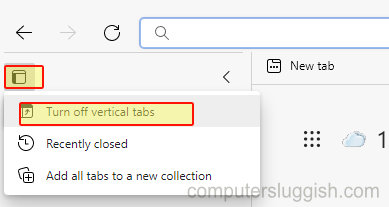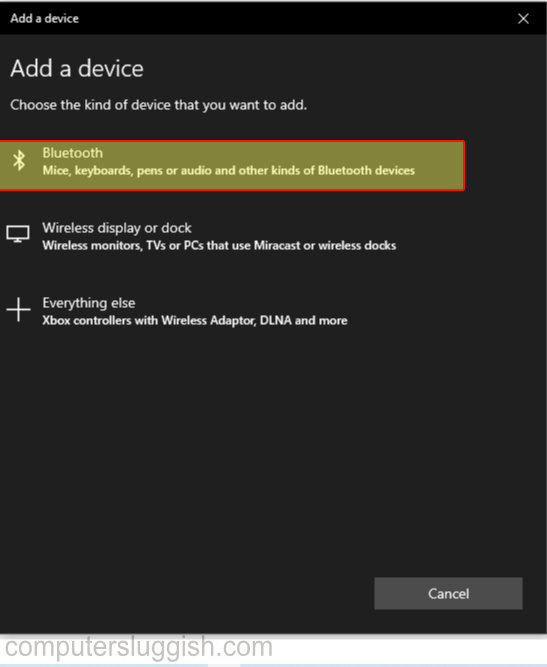
Играйте в компьютерные игры с помощью джой-конов Switch
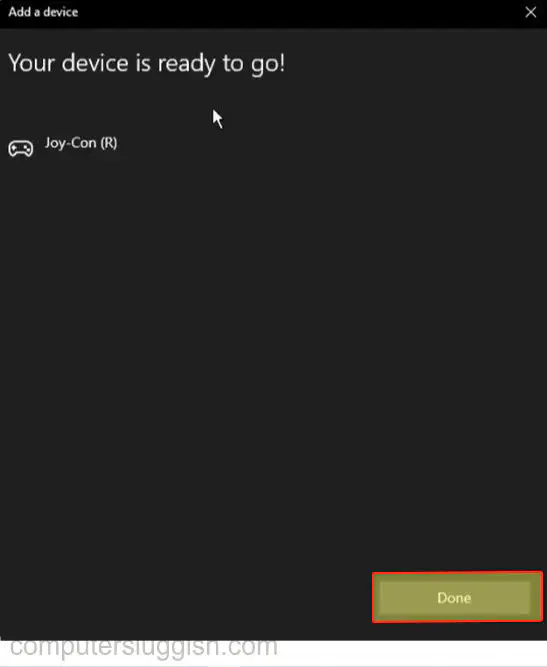
Содержание
Если вам нравится играть в компьютерные игры, но вы хотите попробовать играть не с клавиатурой и мышью, а с чем-то другим, или просто считаете использование контроллера более удобным, тогда вы можете легко подключить контроллеры Switch Joy-Con к компьютеру или ноутбуку.
Вы можете подключить оба Joy-Con к компьютеру с Windows 10, чтобы играть в игры с комфортом.
Для подключения контроллеров Switch в Windows 10 вам понадобится Bluetooth. Вы можете использовать адаптер Bluetooth, если в вашем компьютере нет встроенного Bluetooth.
Чтобы подключить джой-контроллеры Switch к компьютеру или ноутбуку с Windows 10, выполните следующие действия: 1. Щелкните правой кнопкой мыши в меню Пуск Windows > Нажмите на Настройки > Выберите Устройства
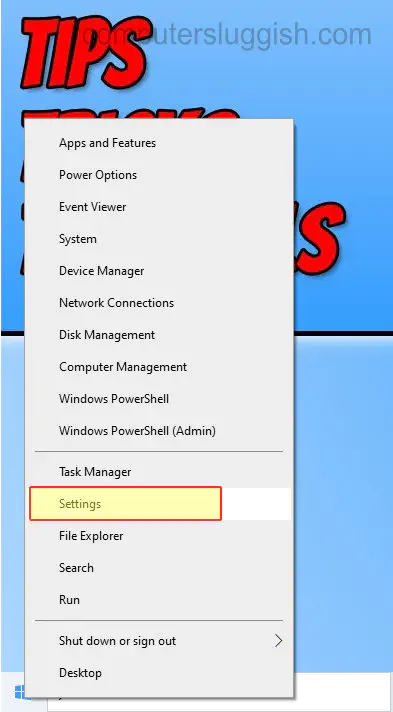
- Убедитесь, что выбрана вкладка Bluetooth и другие устройства (с левой стороны) — Убедитесь, что Bluetooth включен — Нажмите на Добавить bluetooth или другое устройство
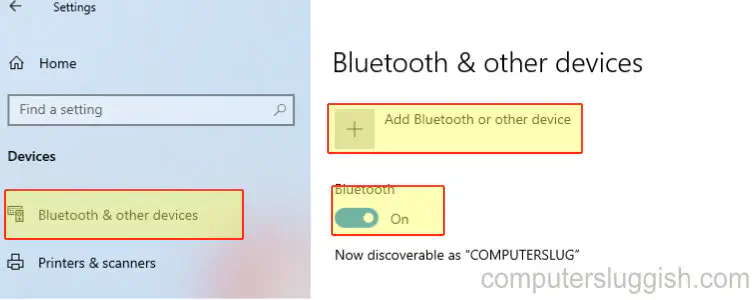
- Нажмите на Bluetooth > Нажмите маленькую кнопку на боковой стороне Joy-con (между SL и SR) > Joy-Con теперь синхронизируется и появится на экране > Нажмите на него, и он теперь скажет Устройство готово к работе > Нажмите готово (проделайте тот же метод для другого Joy-Con в зависимости от того, начали ли вы с левого или правого Joy-Con)
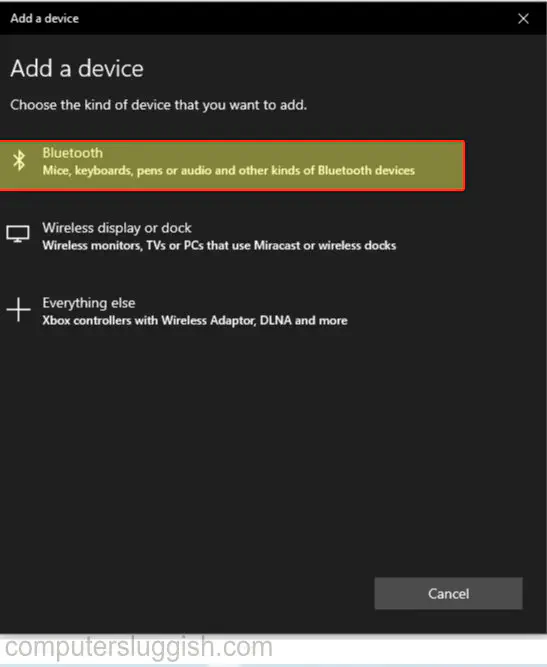
Посмотрите видеоурок о том, как подключить контроллеры Switch Joy-Con к ПК или ноутбуку с Windows 10, если вы застряли:
YouTube видео: Как подключить контроллеры Switch Joy-Con к компьютеру или ноутбуку с Windows 10
Вопросы и ответы по теме: “Как подключить контроллеры Switch Joy-Con к компьютеру или ноутбуку с Windows 10”
Можно ли подключить Джойконы к ноутбуку?
При этом не стоит забывать, что контроллеры Nintendo Joy-Con подключаются по Bluetooth, и для подключения к ПК нужен либо беспроводной адаптер, либо поддержка протокола на материнской плате — через кабель они работать не будут.
Как подключить джойстик от Нинтендо к ноутбуку?
В случае Bluetooth, опять же, зажимаем кнопку синхронизации — на Switch Pro Controller она слева от USB. Потом идем в меню «Bluetooth и другие устройства» на лэптопе/ПК, жмем на «Добавление Bluetooth или другого устройства», затем — на «Bluetooth». Switch Pro Controller высветится как «Pro Controller».
Как синхронизировать Джойконы?
В меню HOME, выберите «Контроллеры», затем «Изменить способ удерживания / порядок»». Пока отображается следующий экран, нажмите и удерживайте не менее одной секунды кнопку SYNC на контроллере Joy-Con, который вы хотите синхронизировать. После синхронизации загорится индикатор игрока, соответствующий номеру контроллера.
Как подключить свич к ПК?
**Как подключить Nintendo Switch к **компьютеру****1. Отключите HDMI-кабель Nintendo Switch от телевизора. 2. Подключите HDMI-кабель к HDMI-входу карты видеозахвата. 3. Запустите Game Capture HD на компьютере. 4. Включите консоль, нажав кнопку «Домой» на любом подключенном контроллере.
Сохраненная копия
Как подключить свитч к экрану ноутбука?
Вставьте один конец кабеля HDMI в HDMI-выход порт док-станции Nintendo Switch. Затем вставьте другой конец кабеля HDMI в Вход HDMI порт карты захвата. Теперь вставьте карту захвата в USB-порт вашего ноутбука. На этом этапе, если вы используете неисправный кабель HDMI, экран будет мерцать.
Как подключить любой джойстик к компьютеру?
Откройте настройки Bluetooth и включите его. Сразу же зажмите красную кнопку на задней части контроллера. Когда геймпад появится в списке доступных для подключения устройств, нажмите по нему или по кнопке «Связать». Если будет ошибка подключения, то понажимайте по красной кнопке на контроллере.